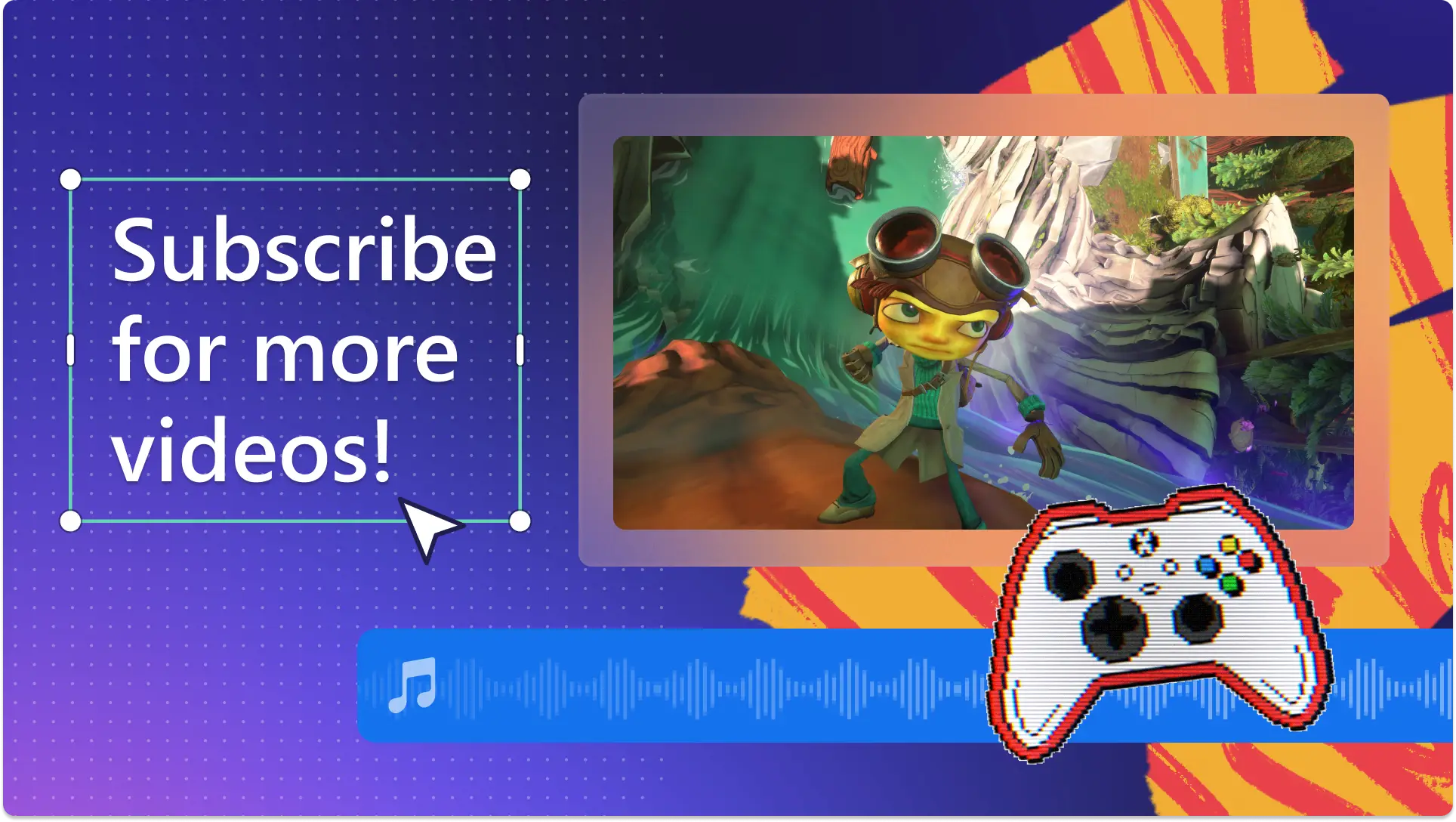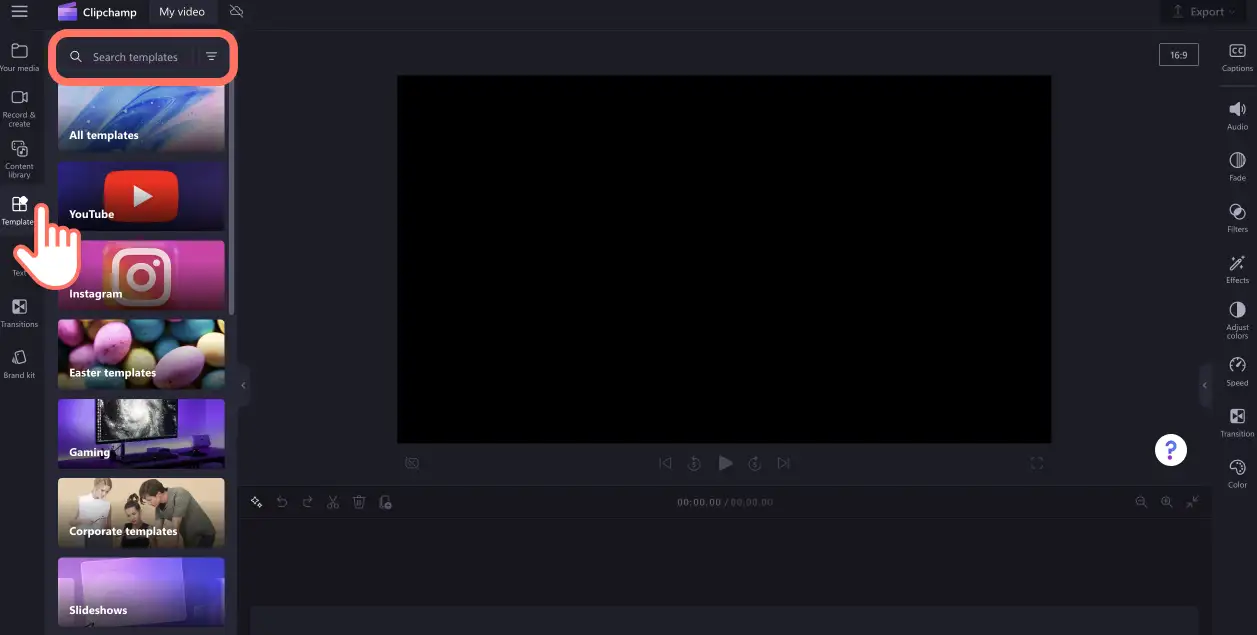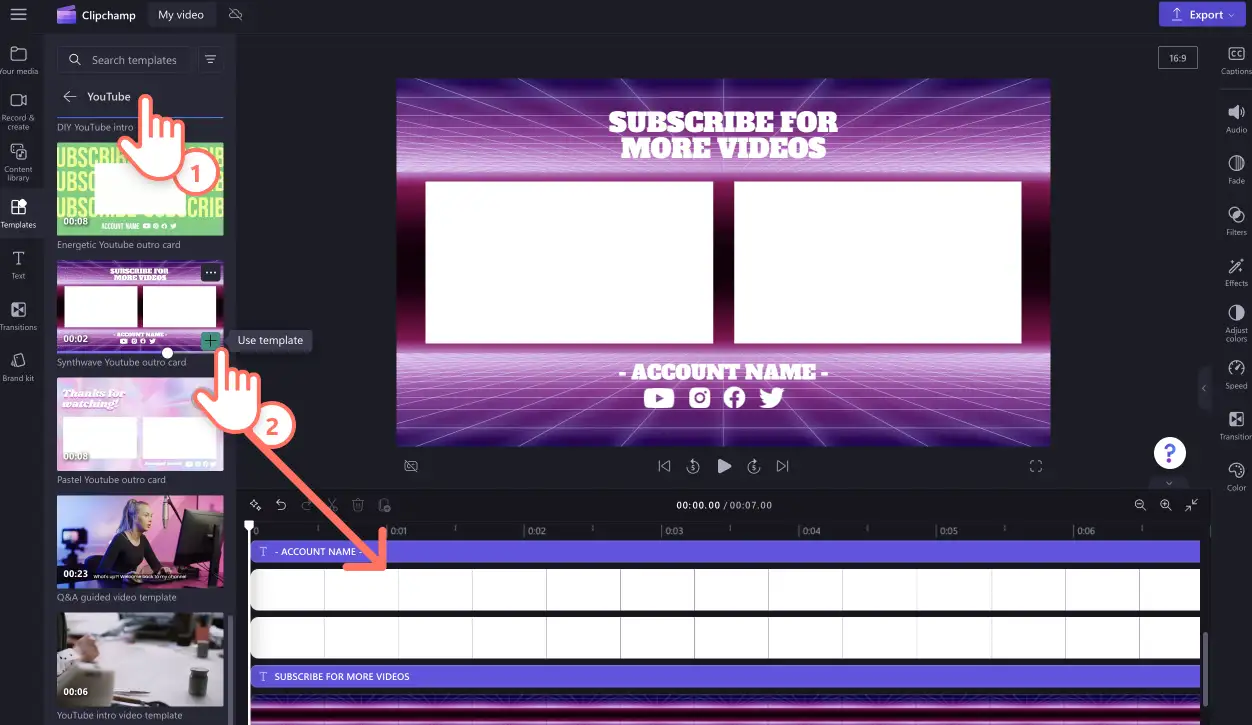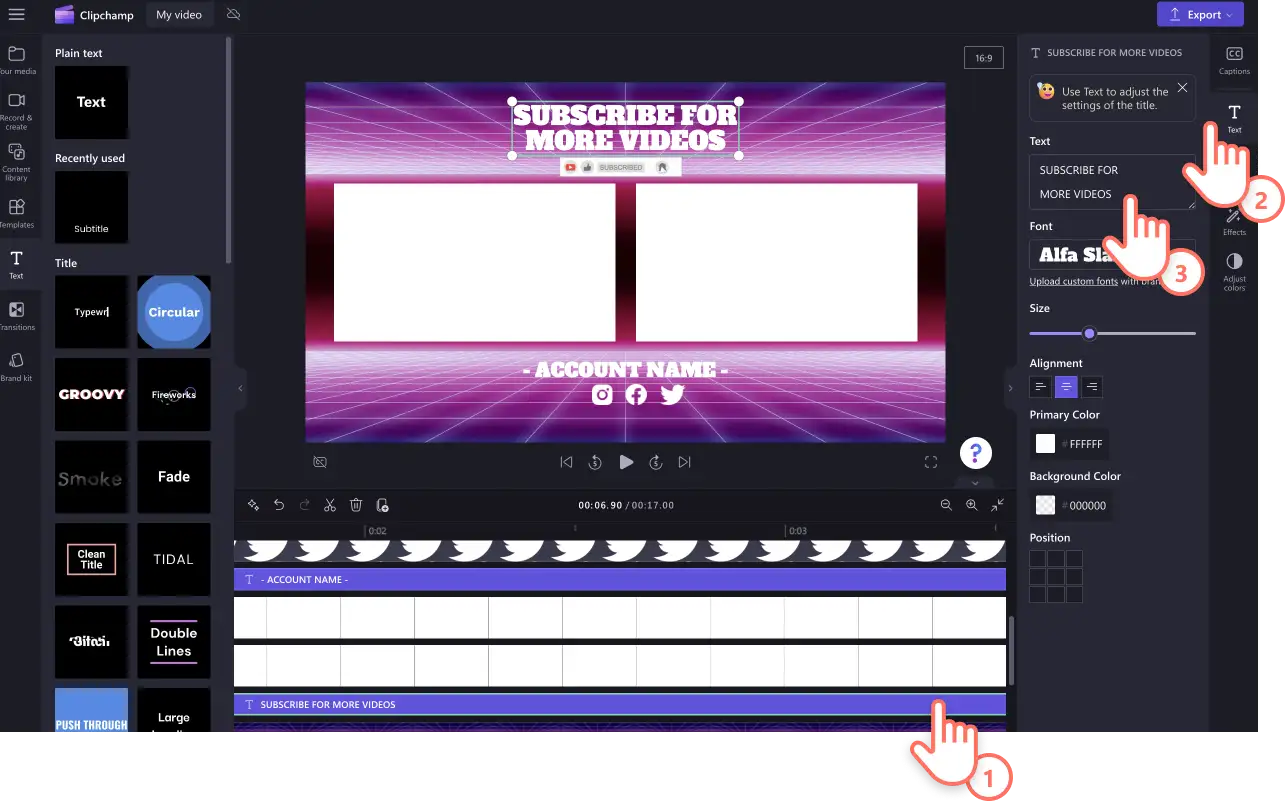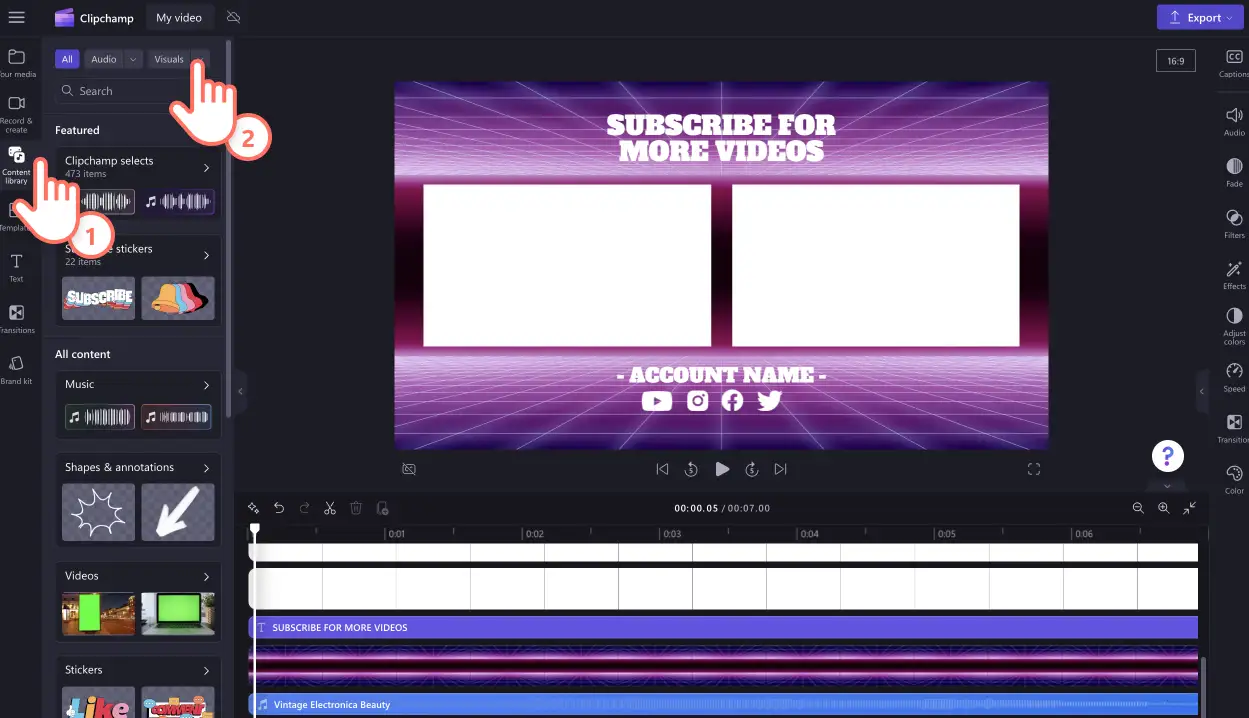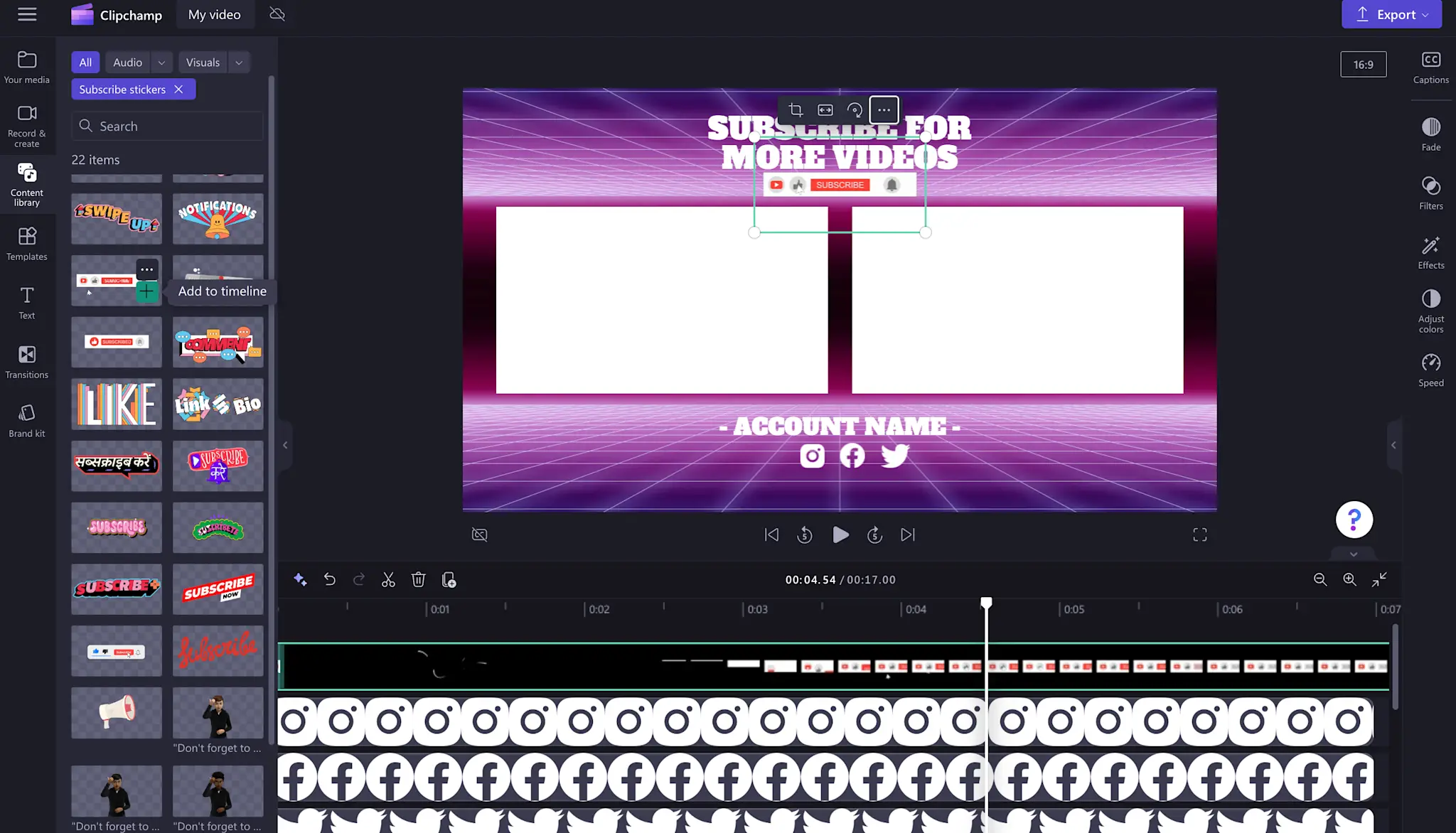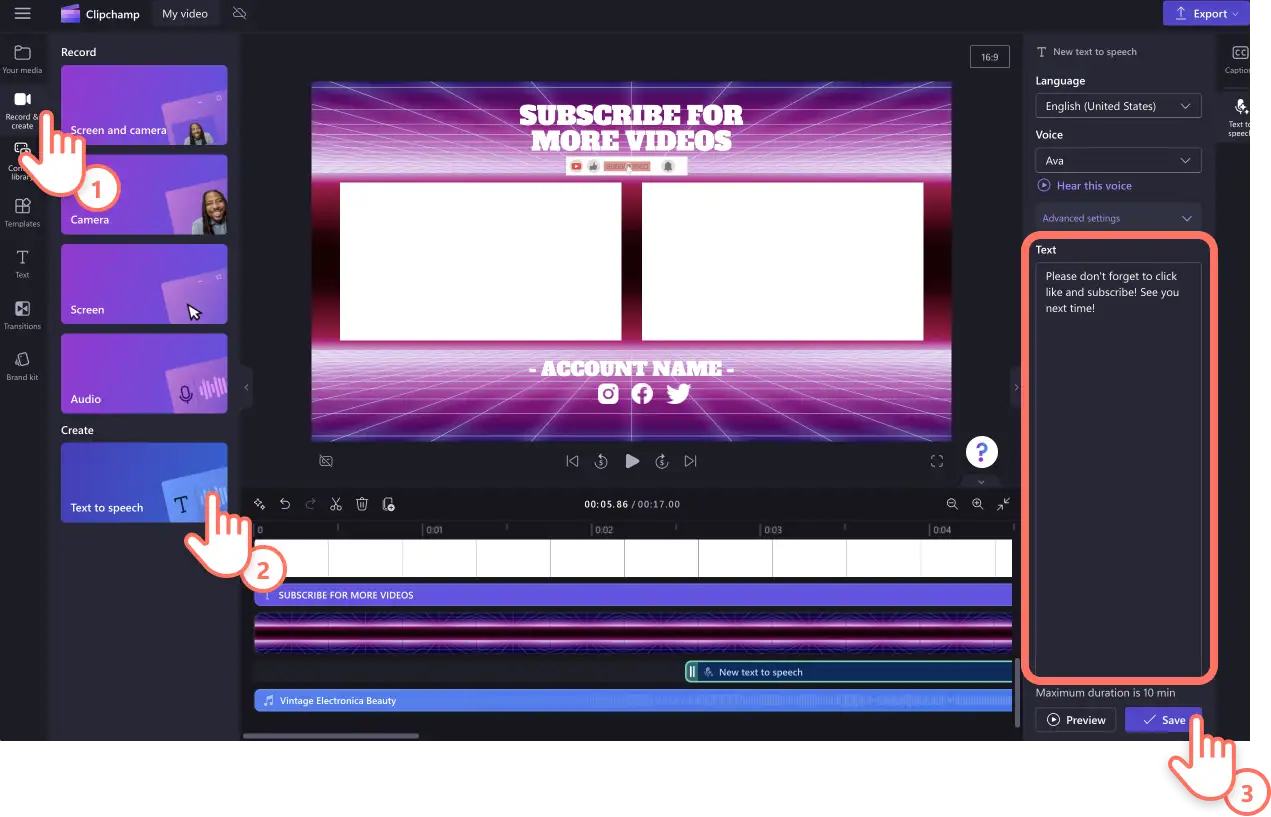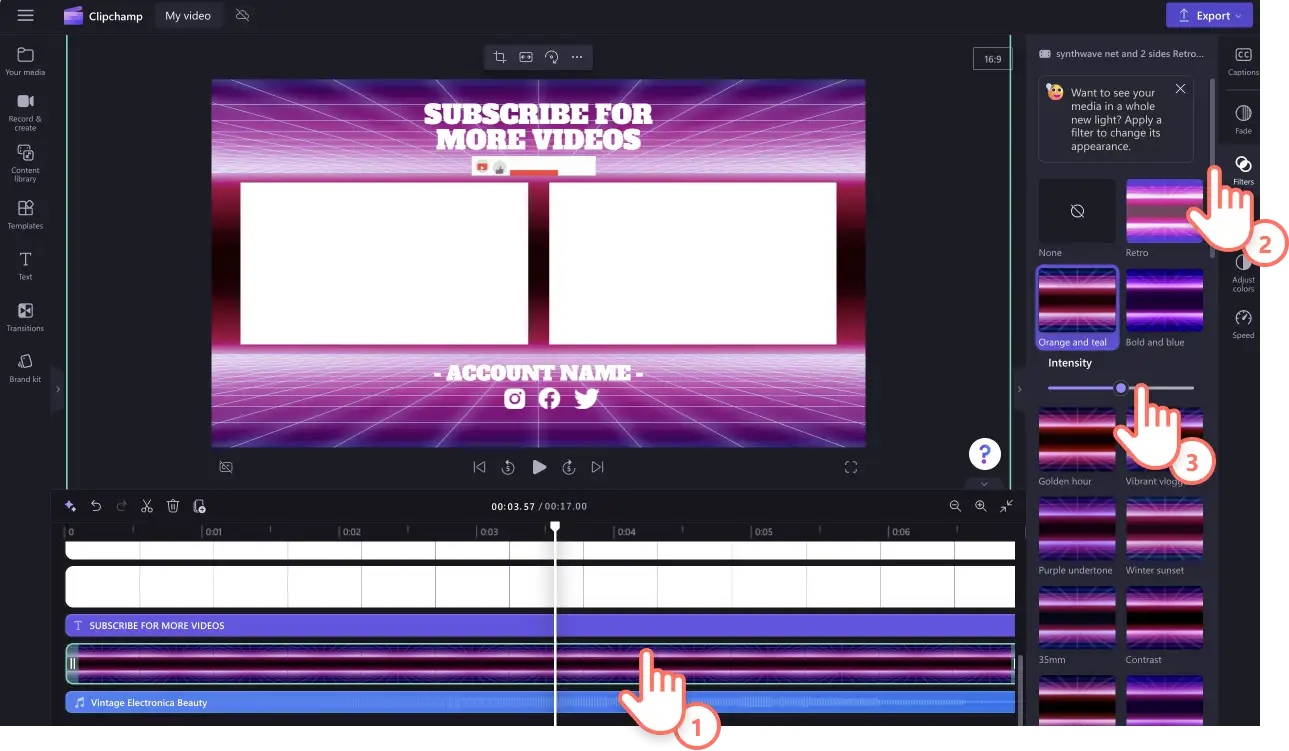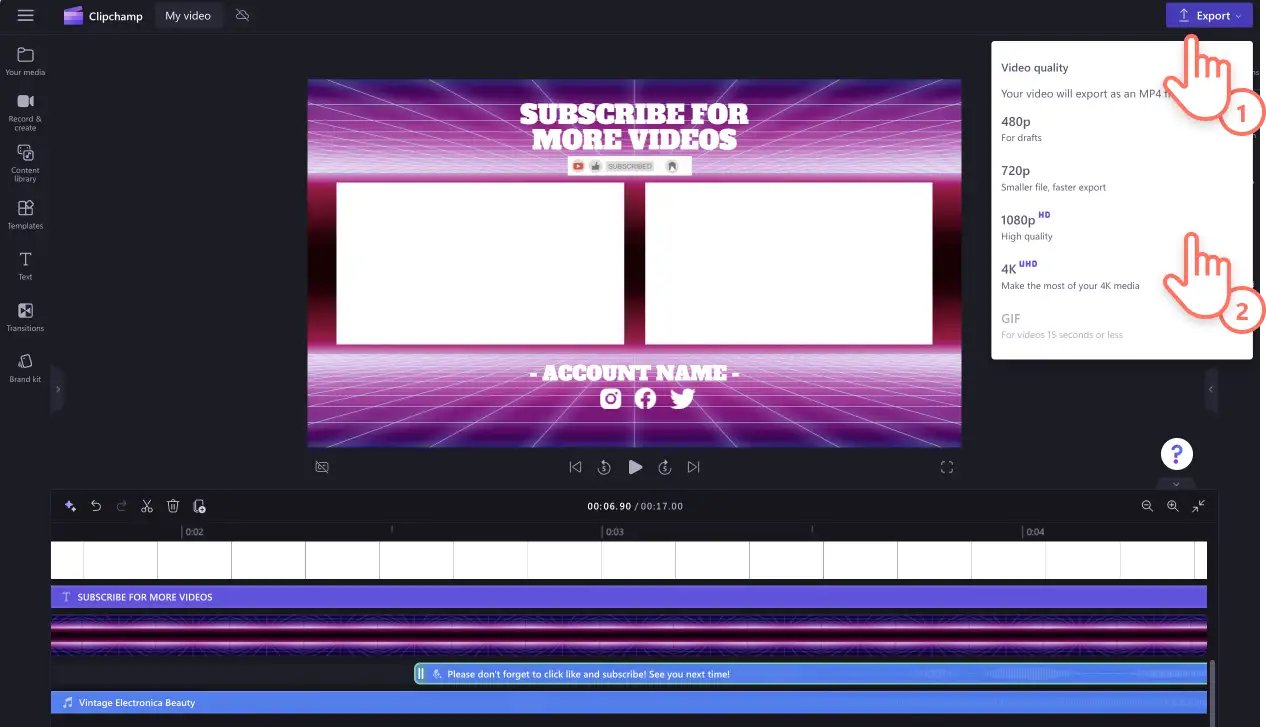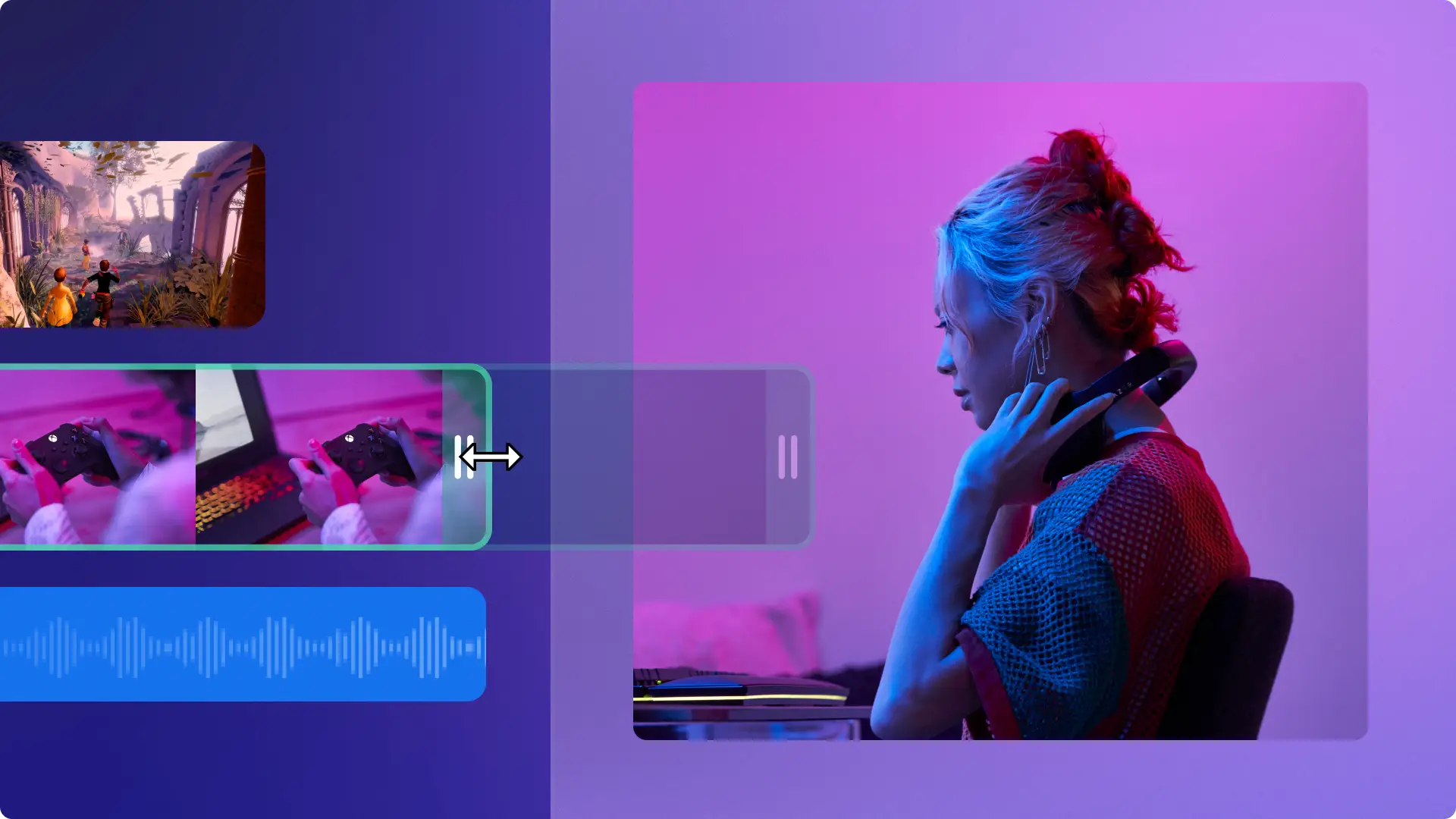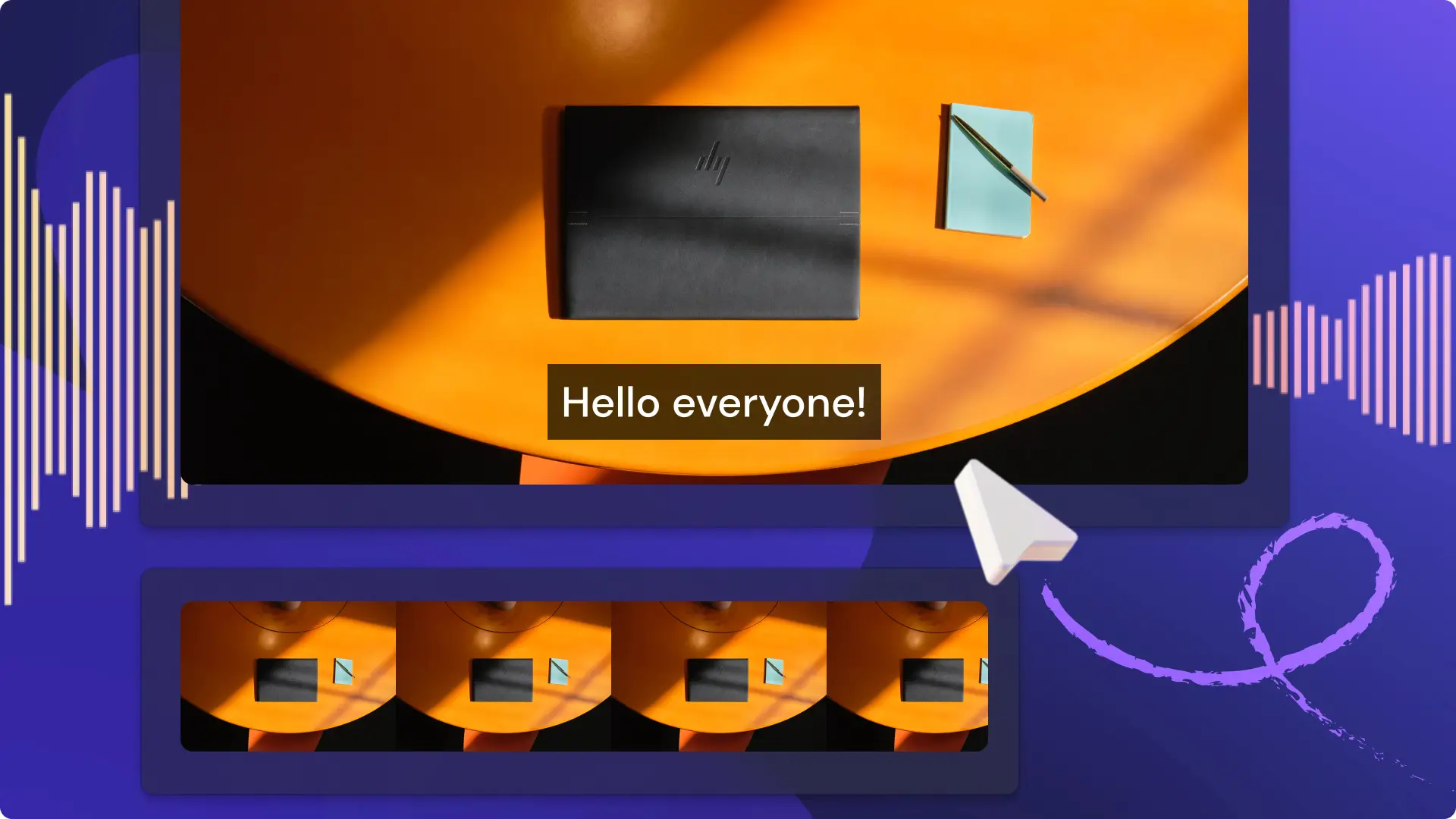"Huomio! Tämän artikkelit kuvakaappaukset on tallennettu Clipchampin henkilökohtaiseen käyttöön tarkoitetusta versiosta.Samat periaatteet pätevät Clipchampin työ- ja koulutileillä käytettäviin versioihin."
Tällä sivulla
- Mikä YouTuben lopetusnäyttö on?
- YouTube-outrovideon pituus ja koko
- Milloin outrovideo kannattaa näyttää?
- Mitä kannattaa välttää outrovideoita luotaessa?
- YouTube-lopetusnäytön luominen Clipchampin maksuttomilla malleilla
- Lopetuskorttien lisääminen YouTube-lopetusnäyttöön
- YouTube-lopetusnäyttöjen käytöstä poistaminen YouTube Studiossa
- Clipchampin suosittuja lopetusnäytön malleja
Haluatko pitää YouTube-katsojasi koukussa ja heidän jatkavan muidenkin videoidesi katsomista?Tyylikäs brändätty ja informatiivinen outrovideo voi auttaa katsojiasi löytämään lisää videoitasi ja pysymään YouTube-kanavallasi pidempään.
Luo helposti YouTube-lopetusnäyttöjä mihin tahansa videoon tekijänoikeusmaksuttoman arkistovideomateriaalin ja arkistomusiikin avulla, joihin voit yhdistää animoituja tekstejä, tilaustarroja ja lopetuskorttipaikkamerkkejä.
Jatka lukemista ja tutustu tarkemmin siihen, mitä sisällöntuottajien ja brändien tulisi tietää YouTube Studiossa käytettävissä olevista YouTube-outrovideoista ja -lopetuskorteista. Saat myös ohjeet maksuttomien outrovideoiden luomiseen ammattimaisten YouTube-videomallien avulla Clipchampissa.
Mikä YouTuben lopetusnäyttö on?
YouTuben lopetusnäyttö on lyhyt video, jonka voit lisätä jokaisen YouTube-videon loppuun. Lopetusnäyttöjä kutsutaan myös YouTuben lopetuskorteiksi. Ne voivat sisältää elementtejä, joilla sisällöntuottajat voivat kasvattaa sitoutumista. Tällaisia elementtejä ovat esimerkiksi samankaltaiset videosisällöt, kanavalogot, sivustolinkki, sosiaalisen median käyttäjätunnukset, muut mahdolliset YouTube-kanavat sekä verkkokaupat. Voit lisätä myös animoitua tekstiä, jolla voit pyytää katsojia tykkäämään videostasi sekä kommentoimaan sitä ja tilaamaan kanavasi.
YouTube-outrovideon pituus ja koko
Suosittelemme YouTube-outrovideoiden luomista seuraavien teknisten vaatimusten mukaisesti:
videon kuvapisteet: 1920 x 1080 kuvapistettä
videon koko: laajakuva 16:9
videon kesto: 5–20 sekuntia.
Videon tarkkuus: 1080p
videon tiedostomuoto: MP4-muoto sopii parhaiten YouTubeen.
Haluatko säästää aikaa ja luoda ammattimaisen näköisen lopetusnäytön? Kokeile Clipchampin videomallia, jonka voit muokata nopeasti YouTube-videosi vaatimusten mukaiseksi ja pitää katsojasi mukana.
Milloin outrovideo kannattaa näyttää?
YouTube-outrovideo tulee sijoittaa aina aivan videosisällön loppuun. Voit näyttää lopetusnäyttöjesi suositeltua sisältöä outrovideosi päällä ainakin viiden sekunnin ajan ennen videon päättymistä. Monet Clipchampin YouTube-videomallit sisältävät lopetuskorttipaikkamerkkejä, joissa on tekijänoikeusmaksutonta taustamusiikkia. Niiden ansiosta sinun ei tarvitse suunnitella outrovideota itse täysin nollasta.
Mitä kannattaa välttää outrovideoita luotaessa?
Tutustutaan nyt muutamiin yleisiin outrovideoiden virheisiin, joita kannattaa välttää.
Älä käytä tekijänoikeuksien alaista videomateriaalia. YouTube voi poistaa videon tai jättää kanavan tuoton maksamatta, jos käytät tekijänoikeuksien alaista videomateriaalia.
Samasta syystä sinun ei kannata myöskään käyttää tekijänoikeuksien alaista taustamusiikkia. Käytä sen sijaan tekijänoikeusmaksutonta tunnelmamusiikkia Clipchampin äänikirjastosta.
Älä lisää liikaa liikkuvia elementtejä, sillä outrovideon tulisi olla helposti ymmärrettävissä lyhyessä ajassa.
YouTube-lopetusnäytön luominen Clipchampin maksuttomilla malleilla
Vaihe 1. Aloita videomallista
Löydät YouTube-lopetusnäyttöjen videomallit napsauttamalla editorin työkalupalkin Mallit-välilehteä. Hae introja ja outroja käyttämällä avainsanoja hakupalkissa.
Vaihtoehtoisesti voit etsiä YouTube-kokoelmasta kanavasi visuaalista ilmettä ja tarpeitasi vastaavan videomallin. Kun olet valinnut YouTube-lopetusnäyttömallin, lisää se aikajanalle napsauttamalla pluspainiketta (+).
Vaihe 2.Mukauta YouTube-lopetusnäytön tekstiä
Muokkaa videomallia omilla animoiduilla teksteillä ja väreillä sekä omalla fontilla. Napsauta tekstiruutua aikajanalla ja valitse sitten Teksti-välilehti Ominaisuus-paneelista. Siellä voit muokata tekstiä, fonttia, tasausta, värejä ja sijaintia. Muista lisätä tilisi nimi, sosiaalisen median käyttäjänimet ja teksti, jonka haluat katsojien lukevan.
Vaihe 3.Lisää YouTube-tarroja ja -kerroksia
Lisää YouTube-aiheisia tarroja, kuten tilauspainikkeita, ilmoituksia ja tykkäyksiä, kerrosten avulla. Napsauta työkalupalkin Sisältökirjasto-välilehteä ja sitten visualisointien avattavan valikon nuolta. Valitse tarrat.
Tutustu sosiaalisen median tarrojen, kuten tilaustarrojen, kokoelmiin. Kun löydät sopivan tarran, vedä ja pudota se aikajanalle. Voit vapaasti liikutella ja muokata tarraa videon esikatselussa, muuttaa sen kokoa kulmista vetämällä ja rajata tarraa haluamasi kestoiseksi.
Vaihe 4. Lisää tekoälykertojaääni
Erotu kilpailijoista maksuttoman tekoälykertojaäänen avulla. Valitse sopivin luonnollisten puheäänten joukosta eri kielillä. Valitse Tallenna ja luo -välilehti työkalupalkissa ja napsauta sitten Teksti puheeksi -toimintoa.
Teksti puheeksi -välilehti avautuu Ominaisuus-paneelissa. Täällä voit valita puheäänen ja kielen, mukauttaa sävelkorkeutta ja tahtia sekä kirjoittaa kertojaäänen käsikirjoituksen. Kun olet valmis valitse Tallenna, niin kertojaääni tallennetaan MP3-äänitiedostona videoleikkeen alapuolelle.
Vaihe 5.Lisää videosuodattimia ja tehosteita
Sovita YouTube-outrovideo kanavasi visuaaliseen ilmeeseen muokkaamalla taustavideomateriaalia tehosteilla ja suodattimilla. Valitse vaikka vintage-suodatin, VHS-tehoste tai kirkas värisuodatin.
Napsauta videota aikajanalla ja valitse sitten Suodattimet-välilehti Ominaisuus-paneelissa. Voit esikatsella suodattimia asettamalla hiiren osoittimen niiden kohdalle. Ota sitten haluamasi suodatin käyttöön napsauttamalla sitä.
Vaihe 6.Tallenna korkealaatuinen YouTube-outro
Muista esikatsella videosi ennen sen tallentamista napsauttamalla toistopainiketta.Kun olet valmis tallentamaan YouTube-outrovideosi, napsauta vientipainiketta ja valitse videon tarkkuus. Suosittelemme tallentamaan videot 1080p-tarkkuudella, sillä se varmistaa videoon parhaan laadun YouTubessa. Jos videosi sisältää 4K-videomateriaalia, voit tallentaa sen 4K-videotarkkuudella, jos sinulla on maksullinen tilaus.
Lopetuskorttien lisääminen YouTube-lopetusnäyttöön
Luo ammattimaisia YouTube-lopetusnäyttöjä suoraan YouTube Studiossa hyödyntämällä lopetuskorttien ominaisuutta. Huomaa, että YouTube-videon keston on oltava vähintään 25 sekuntia, jotta voit käyttää tätä ominaisuutta. Videoissa ei ole pakko olla lopetusnäyttöä tai lopetuskorttia, mutta suosittelemme sellaisen lisäämistä, sillä se kasvattaa sitoutumista ja samankaltaisen sisällön napsautusastetta.
Kirjaudu sisään YouTube Studioon.
Napsauta vasemman valikon sisältöpainiketta.
Napsauta sen videon nimeä tai pikkukuvaa, johon haluat lisätä lopetuskortin, ja valitse editoripainike.
Napsauta lopetusnäyttöjen painiketta ja valitse lisättävät elementit, kuten malli, äskettäin ladattu video, olennaiset kanavat tai linkit.
Kun olet valmis, napsauta tallennuspainiketta.
YouTube-lopetusnäyttöjen käytöstä poistaminen YouTube Studiossa
Etkö ole tyytyväinen YouTube-lopetusnäyttöösi? Vai haluatko kenties muutta brändäystä ja värejä?Voit poistaa YouTube-lopetusnäytön videostasi helposti alla annettujen ohjeiden avulla.
Kirjaudu sisään YouTube Studioon.
Napsauta vasemman työkalupalkin sisältöpainiketta.
Napsauta kynäkuvaketta videossa, josta haluat poistaa lopetusnäytön.
Napsauta vasemman työkalupalkin editoripainiketta.
Napsauta muokkauspainiketta lopetusnäytön vieressä.
Napsauta poistamispainiketta.
Clipchampin suosittuja lopetusnäytön malleja
Pelivideon lopetusnäyttö
Tämän dynaamisen ja visuaalisesti vaikuttavan lopetusnäytön avulla voit kannustaa katselijoita tutustumaan kanavasi muihin videoihin. Vaihda vain teksti ja värit vastaamaan kanavaa ja brändäystä.
Matkailuvideon outro
Kokeile tätä vlogin outrovideota, jonka avulla voit jakaa YouTube-kanavasi kohokohdat ja päättää matkailuvideon tyylillä. Mukauta videota vaihtamalla siihen omaa kuvamateriaalia, logosi sekä sosiaalisen median käyttäjätunnukset.
Podcast-videon lopetusnäyttö
Tee pysyvä vaikutus podcastin katselijoihin ja ohjaa heidät tutustumaan muihin podcast-videoihisi YouTubessa luomalla brändätty outro. Muista lisätä muut alustat, joissa sisältöäsi voi kuunnella, sekä muiden sosiaalisen median käyttäjätilien tunnukset.
Tee YouTube-videoistasi viimeistellyn näköisiä ja anna katsojille mahdollisuus jatkaa katsomista helposti lisäämällä ammattimaisia lopetusnäyttöjä Clipchampissa.
Jos etsit lisää tapoja tehdä YouTube-videoistasi entistä tyylikkäämpiä, lue lisää YouTube-äänen tallentamisesta.